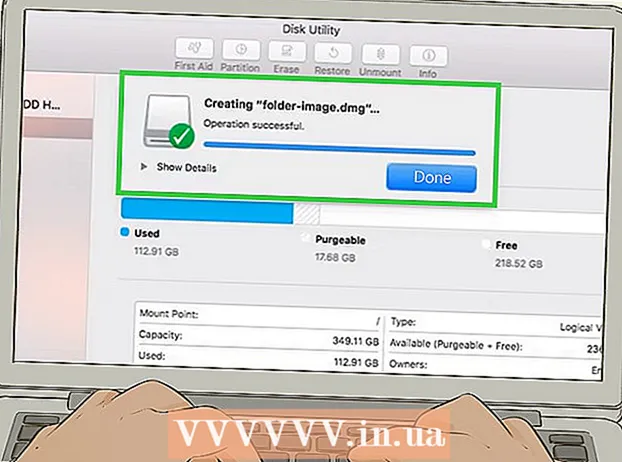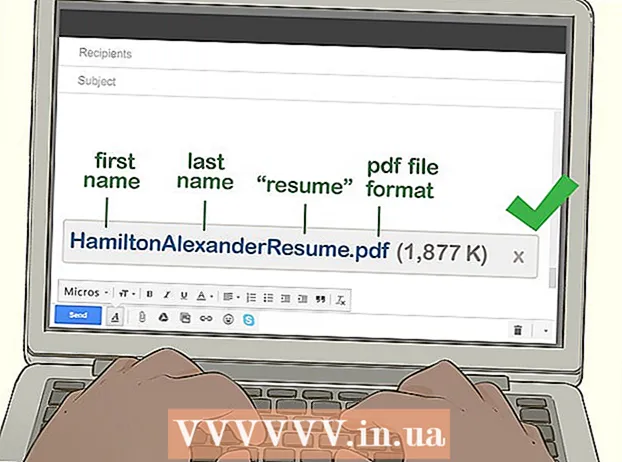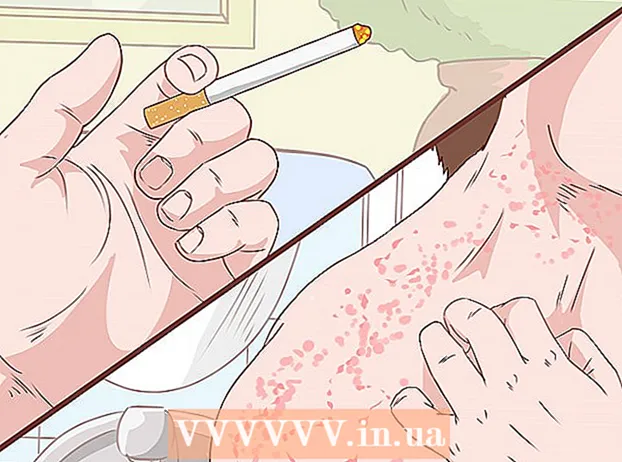Yazar:
Peter Berry
Yaratılış Tarihi:
20 Temmuz 2021
Güncelleme Tarihi:
1 Temmuz 2024
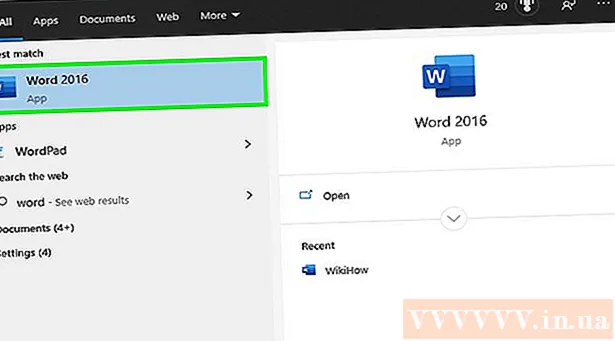
İçerik



"ÜST" adlı metin işlevini seçin veya formül çubuğunuzdaki eşittir işaretinden hemen sonra "ÜST" yazın.
- İşlev düğmesine basıldığında, "SUM" kelimesi muhtemelen otomatik olarak görünecektir. Öyleyse, işlevi değiştirmek için "TOPLA" yerine "ÜST" yazın.


"Enter" a basın” (Git). A1 hücresindeki metin, tüm harfleri büyük harflerle B1 hücresinde görünür.


Tüm metnin ikinci sütuna doğru bir şekilde kopyalanıp kopyalanmadığını kontrol edin. Sütundaki harfe tıklayarak doğru yazılı metni içeren sütunu seçin. "Düzenle" menüsünü açmak için sağ tıklayın ve "Kopyala" yı seçin. Sonra tekrar sağ tıklayın ve "Düzenle" açılır menüsünden "Değerleri Yapıştır" ı seçin.
- Bu adım, formülü bir değerle değiştirmenize olanak tanır, böylece ikinci sütundaki verileri etkilemeden metnin ilk sütununu silebilirsiniz.

Yöntem 2/4: Uygun isim işlevlerini kullanın
Yeni bir sütun ekleyin. İlk sütunun üzerindeki harfe sağ tıklayın. Açılır menüden "Ekle" yi seçin.
İmleci ilk metnin sağındaki hücreye götürün. Tarif düğmesini tıklayın. Üstteki yatay araç çubuğunda bulunan mavi bir şırınga simgesidir.
Formül çubuğuna tıklayın. Bu, elektronik tablonuzdaki "fx" sembolünün yanındaki sorgu çubuğudur. Eşittir işaretinden sonra "PROPER" kelimesini yazın.
- Formül çubuğunda "TOPLA" kelimesi otomatik olarak görünüyorsa, işlevi değiştirmek için "UYGUN" kelimesiyle değiştirin.
"PROPER kelimesinden sonra parantez içinde metnin ilk hücresini yazın”. Örneğin: "= PROPER (A1)".
"Enter" a basın”. Hücredeki her kelimenin ilk harfi, orijinal metnin sağındaki sütunda büyük yazılır. Kalan hala küçük harflidir.
Kutuyu hücrenin sağ alt köşesinde tutun. Orijinal metin sütununun son satırına gidin. Fare düğmesini bırakın ve tüm metin, her harfin ilk harfi büyük olacak şekilde kopyalanacaktır.
Tüm sütunu seçmek için alternatif sütunun üzerindeki harfe tıklayın. "Düzenle" menüsünü tıklayın ve "Kopyala" yı seçin. Ardından, Yapıştır düğmesindeki açılır menüyü tıklayın ve "Değerleri Yapıştır" ı seçin.
- Bir formülden oluşturulmuş değerlere sahip hücreler metinle değiştirilir, böylece önce sütunu silebilirsiniz.
İlk sütuna sağ tıklayın. Başlangıcı büyük harf olan kelimelerin yerini alacak değeri silmek ve bırakmak için "Sil" i seçin. İlan
Yöntem 3/4: Excel 2013'te flash doldurma hızlı doldurma işlevini kullanın
Tüm harfleri küçük harfle yazarak isim listenizi tamamlayın. Bunları tek bir sütuna girin. İsim listesinin sağında boş bir sütun bırakın.
- İsimler listesinin sağında şu anda boş bir sütun yoksa, isimlerinizi listeleyen sütunun üzerindeki harfe sağ tıklayın. "Ekle" yi seçin ve sağda yeni bir boş sütun görünecektir.
Listedeki ilk adın sağındaki hücreye tıklayın. Örneğin, ilk küçük harf adı A1 hücresindeyse, B1 hücresini seçersiniz.
Adı A1 hücresine, ancak adı ve soyadını doğru şekilde büyük harflerle yeniden yazın. Örneğin, ilk kutu "nguyen an" ise, sağdaki kutuya "Nguyenễn An" yazın. "Enter" tuşuna basın.
"Veri" menüsüne gidin ve "Hızlı Doldurma'yı seçin”. Excel, ilk hücredeki deseni öğrenir ve tüm veri serisinde aynı değişikliği yapar. Hızlı doldurma işlevini etkinleştirmek için "Control" + "E" kısayolunu da kullanabilirsiniz.
Küçük harfli sütunu silin. Yinelemeleri önlemek için orijinal küçük harfli sütunun üzerindeki harfe tıklayın. Sağ tıklayın ve o sütunu kaldırmak için "sil" i seçin, listeyi büyük harflerle bırakın.
- Silmeden önce, Hızlı Doldurma işlevinin tüm liste üzerinde çalıştığından emin olun.
Yöntem 4/4: Word kullanın
Boş bir Word sayfası açın.
Excel'de, küçük harften büyük harfe dönüştürmek istediğiniz hücreleri seçin.
Hücreleri kopyalayın (Kontrol "C").
Bunu Word sayfasına yapıştırın (Kontrol "V").
Word belgesindeki tüm metni seçin.
"Ana Sayfa" sekmesinden "Büyük / Küçük Harf Değiştir" menüsünü tıklayın.
Beğendiğiniz seçenekleri seçin - Cümle büyük harf, küçük harf, büyük harf, büyük harf harf ve harf büyük harf ilk ad.
Bir kez yaptıktan sonra, metnin tamamını seçin ve tekrar Excel'e yapıştırın.
Tüm süreç yalnızca birkaç saniye sürer. İlan
Tavsiye
- Bir formül kullanırken, her zaman işlev adını büyük harflerle yazın. Örneğin, UPPER büyük satırı etkinleştirirken "Yukarı" olmaz.
Neye ihtiyacın var
- Bilgisayar faresi.